Cómo bloquear llamadas de spam en Android y iOS

Unsplash
Si recibes muchas llamadas de spam y estar bastante harto, nosotros te vamos a contar como puedes bloquear estas llamadas en tu Android o iPhone.
Puede ser que seas de los muchos a los que les están llamando cada dos por tres para vendernos cualquier cosa. Y seguramente también recibes mensajes, emails e incluso publicidad en el buzón de tu casa.
Pero sí que es cierto que de todo lo que hemos comentado, las llamadas es lo más molesto, puesto que muchas veces nos interrumpen en nuestro trabajo o nos llaman a las horas más inoportunas como es cuando estamos comiendo.
Pues bien, debéis conocer que tanto los terminales Android como los iOS son capaces de ofrecernos la posibilidad de bloquear las llamadas no deseadas y el spam. Pero también podemos servirnos de aplicaciones de terceros que realizan esta misma función de manera muy efectiva.
Bloquear llamadas en Android
Antes de ponernos a bloquear las llamadas en un terminal Android, debemos asegurarnos, aunque seguro que lo tenemos, que en el dispositivo está la aplicación Teléfono de Google instalada y como la principal para usar las llamadas.
Lo normal es que sea la principal, pero sí que existen marcas que colocan una aplicación propia, haciendo que la de Google quede en un segundo plano o simplemente no aparezca, puesto que la han borrado.
Hay marcas como Samsung que colocan su propia app de llamadas, por lo que la original de Google no aparece, aunque en este caso sí que ofrecen un sistema antispam para las llamadas.
Si está la app de Google, lo que tenemos que hacer es lo siguiente para activar el filtro de spam, por si no está activado.
- Abrimos la aplicación Teléfono.
- Pulsamos los tres puntos de la esquina superior derecha y entramos en los Ajustes.
- Entonces veremos como en Asistencial tenemos una opción llamada Identificación de llamada y spam.
- Ahora debemos activar Ver identificador de llamadas y spam.
- En este momento solamente queda activar la opción Filtrar llamadas de spam.
Aunque el sistema ya está activado, seguramente queramos identificar ciertos números para colocarlos en nuestra lista negra y que así se queden bloqueados para siempre.
Para lograrlo tenemos dos maneras de hacerlo:
- La primera es yendo a la aplicación Teléfono y entrando en los ajustes pulsando los tres puntos de la esquina superior derecha.
- Una vez dentro hay que pulsar en Número bloqueado y activar el botón que se corresponde con Desconocidos.
- Además, podremos añadir un número de teléfono de manera manual si entramos dentro de Añadir un número, para después introducir el número que quieres bloquear de manera permanente.
- La segunda manera que tenemos de hacerlo es yendo a la lista de llamadas recientes para seguidamente pulsar de manera pronunciada sobre el número que queremos bloquear hasta que veamos el menú de opciones referentes a ese número.
- Ahora solamente debemos pulsar en Bloquear/marcar como spam. A partir de ahora ya no nos va a poder llamar.
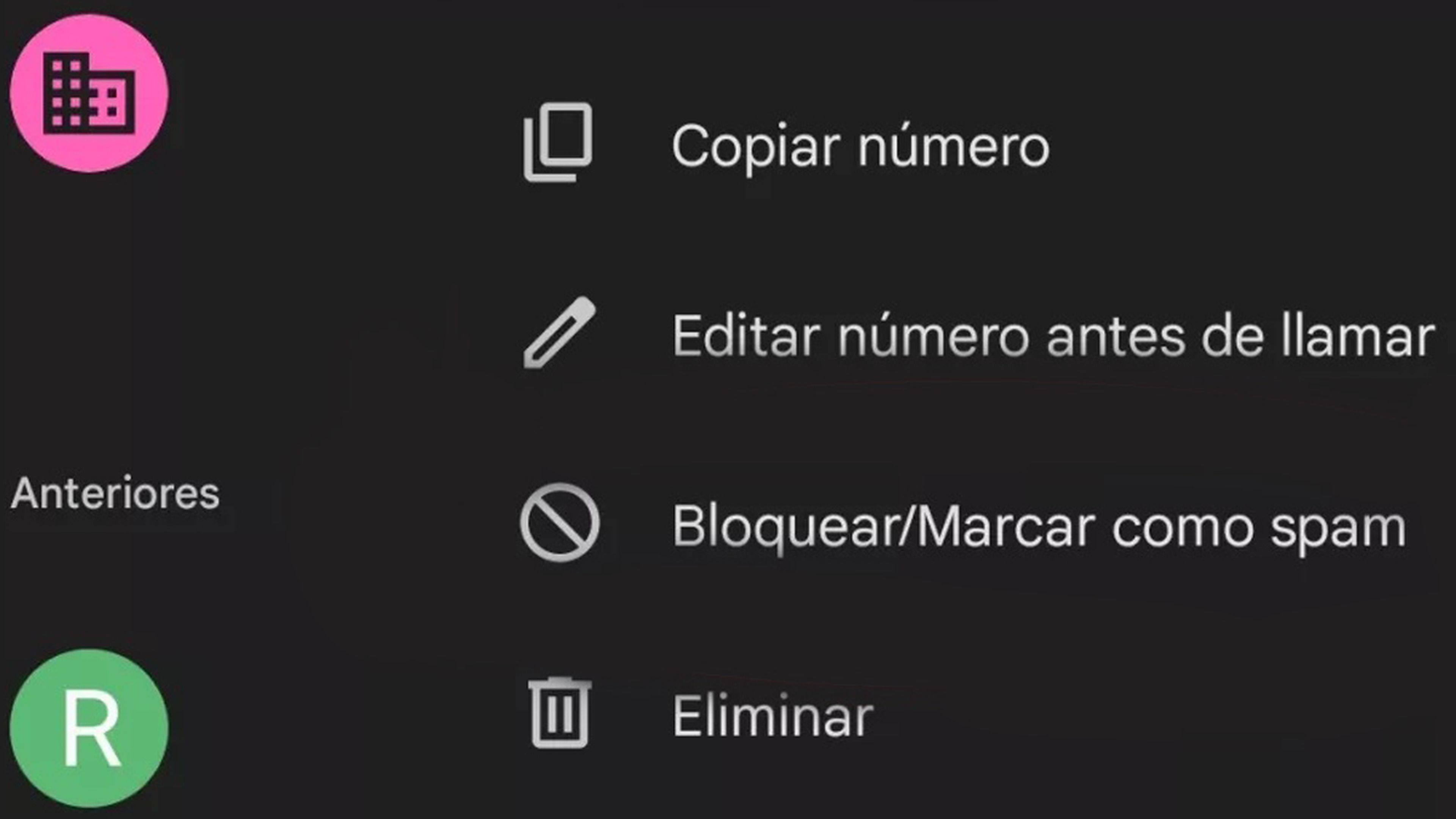
Bloquear llamadas en iOS
Si lo que tenemos es un iPhone, debemos saber que también es capaz de bloquear las llamadas que no sean deseadas y además se hace de manera muy sencilla, aunque no tiene mucho que ver con el sistema que utiliza el sistema de Google.
El problema es que para conseguir las mismas opciones que tiene un Android, debemos recurrir a una app de terceros como es TrueCaller o alguna que sea similar, puesto que iOS solamente nos permite bloquear las llamadas desconocidas, lo que significa que, de esa manera, podemos recibir alguna que no era spam y que se bloquee igualmente.
- Entramos en Ajustes.
- Después vamos hacia abajo hasta la sección Teléfono.
- En ese momento activamos la opción Silenciar Desconocidos, con la que bloquearemos cualquier llamada que no conozcamos.
- El siguiente paso sería instalar TrueCaller.
- Una vez instalado, lo mejor será activar todas las opciones en Bloqueo e identificación de llamadas.
- Esto permitir tener todas las opciones que tiene Android, incluida la forma de bloquear manualmente a un dispositivo.
Apps de terceros para bloquear llamadas spam
Con estas apps que vas a ver ahora se puede conseguir bloquear las llamadas de spam, de manera automática, gracias a la enorme base de datos que tienen estos programas, además de poder poner número de manera manual y muchas otras opciones.
Estas herramientas van a conseguir unos grandes resultados, puesto que están equipadas con funciones específicas para luchar contra el spam en las llamadas. Las principales son:
- Truecaller: ya hemos hablado líneas arriba de esta app, que es la principal y más conocida de todas las que hay en iOS y también en Android, puesto que existe versión para este sistema operativo. Los números son claros, ya que tiene más de 250 millones de usuarios. Puede, además de los filtros que ya hemos hablado, identificar automáticamente los SMS desconocidos, bloquear llamadas de telemarketing o grabar llamadas, entre otras cosas
- Calls Blacklist: esta app puede bloquear llamadas automáticamente, también las de números privados o desconocidos, se puede bloquear por prefijo o crear nuestra propia lista negra o blanca, según queramos. Es válida para terminales Android.
- Whoscall – Caller ID & Block: esta es otra gran aplicación para identificar y bloquear llamadas. Tiene una base de datos enorme, por lo que identifica el spam de manera muy rápida. Se podrán generar listas negras y blancas, algo que es muy práctico. Hay versión tanto para Android como iOS.
- Bloqueador de llamadas: es una app con una interfaz sumamente simple e intuitiva, con la que podrás conseguir bloquear el spam con solo instalarla en el smartphone, ya que es capaz de detectar las llamadas que no deseamos. También permite añadir cualquier contacto a la lista negra. La puedes descargar para tu teléfono Android.
Con todo lo que acabas de leer ya vas a poder gestionar las llamadas de spam y aquellas que no quieras que sean capaces de ponerse en contacto conmigo, de la mejor de las maneras. Además, al tener varias alternativas podrás optar por la que mejor te funcione y más te guste, pudiendo descartar las maneras nativas.
Puedes escribirnos que te han parecido todas estas opciones en nuestras redes sociales, para que sepamos por cuál te has decidido y cuáles han sido las razones por las que has llegado a tal conclusión.
Otros artículos interesantes:
Descubre más sobre Manuel Naranjo, autor/a de este artículo.
Conoce cómo trabajamos en Computerhoy.
Productos: Oppo Find X5 Pro
